[हल] कैसे मैक के लिए फोटो / iPhoto लाइब्रेरी में हटाए गए फ़ोटो पुनर्प्राप्त करने के लिए
"बकवास! किसी को भी मेरे iPhoto पुस्तकालय को पुनर्प्राप्त करने के बारे में कोई भी विचार नहीं है जो मैंने अपनी कचरा फ़ाइल को खाली करते समय हटा दिया था ... मेरे सभी पिक्स चले गए हैं!"
अकस्मात हटा देना अपरिचित नहीं हो सकता हैअधिकांश उपयोगकर्ताओं के लिए समस्या, जब यादगार फ़ोटो खो देते हैं और उन्हें पुनर्प्राप्त करने का कोई विचार नहीं है, तो क्या आप निराश महसूस करेंगे? इस तरह की समस्या को कभी परेशान न होने दें, और इस लेख में आपको सबसे प्रभावी तरीके पेश किए जाएंगे फ़ोटो / iPhoto लाइब्रेरी से फ़ोटो पुनः प्राप्त करें। बस हमें iPhoto मैक से हटाए गए फ़ोटो को पुनर्प्राप्त करने के तरीके खोजने के लिए अनुसरण करें।

- मैक के लिए फोटो / iPhoto से हटाए गए फोटो फ़ाइलों को पुनर्प्राप्त करने के लिए मूल तरीके
- थर्ड पार्टी सॉफ्टवेयर के माध्यम से मैक पर फोटो लाइब्रेरी से हटाए गए चित्रों को कैसे पुनर्प्राप्त करें
मैक के लिए फोटो / iPhoto से हटाए गए फोटो फ़ाइलों को पुनर्प्राप्त करने के लिए मूल तरीके
हालाँकि Apple कंपनी ने Mac OS X 10.10.3 या उच्चतर उपयोगकर्ताओं के लिए तस्वीरें जारी कीं, लेकिन iPhoto अभी भी निचले संस्करण Mac उपयोगकर्ताओं के लिए उपयोग कर रहा है।
यह उन उपयोगकर्ताओं के लिए सरल है जो केवल हैंआगे के ऑपरेशन के बिना फ़ोटो / iPhoto लाइब्रेरी से फ़ोटो हटाएं। क्लिक करें: फ़ाइलें >> हाल ही में हटाए गए दिखाएँ, और आप अपने सभी हटाए गए फ़ोटो देख पाएंगे। स्थायी रूप से हटाए जाने से पहले की तारीख के साथ उनकी सूची होगी।

फ़ोटो या फ़ोटो को पुनर्प्राप्त करने के लिए, किसी चयन को हाइलाइट करें और ऊपरी-दाएं कोने में पुनर्प्राप्त करें बटन पर क्लिक करें। उन्हें आपकी मूल तिथि के साथ आपकी फोटो लाइब्रेरी वापस जोड़ दी जाएगी।
या, आप दुर्घटनावश फ़ोटो को ट्रैश में खींचते हैं लेकिनउन्हें वापस नहीं खींच सकते। आप अपने iPhoto कचरा में जा सकते हैं और उन लोगों का चयन कर सकते हैं जिन्हें आप "iPhoto लाइब्रेरी में पुनर्स्थापित करें" चाहते हैं, हटाए गए फ़ोटो को पुनः प्राप्त करना आसान हो सकता है।
थर्ड पार्टी सॉफ्टवेयर के माध्यम से मैक पर फोटो लाइब्रेरी से हटाए गए चित्रों को कैसे पुनर्प्राप्त करें
यदि आपने उपरोक्त दो तरीकों की कोशिश की है, लेकिन फिर भीअपनी खोई हुई तस्वीर वापस नहीं पा सकते। आप अल्ट्राडाटा - मैक डेटा रिकवरी का उपयोग करके फिर से कोशिश कर सकते हैं, यह सभी प्रकार की फ़ाइलों को पुनर्प्राप्त करने के लिए पूरी तरह से मैक डेटा रिकवरी समाधान प्रदान करता है। बहुत सारे उपयोगकर्ताओं द्वारा अनुशंसा की जाती है, क्या यह निश्चित रूप से मैक पर हटाए गए चित्रों को पुनः प्राप्त करने में आपकी सहायता करेगा।
"बकवास! किसी को भी मेरे iPhoto पुस्तकालय को पुनर्प्राप्त करने के बारे में कोई भी विचार नहीं है जो मैंने अपनी कचरा फ़ाइल को खाली करते समय हटा दिया था ... मेरे सभी पिक्स चले गए हैं!"
अकस्मात हटा देना अपरिचित नहीं हो सकता हैअधिकांश उपयोगकर्ताओं के लिए समस्या, जब यादगार फ़ोटो खो देते हैं और उन्हें पुनर्प्राप्त करने का कोई विचार नहीं है, तो क्या आप निराश महसूस करेंगे? इस तरह की समस्या को कभी परेशान न होने दें, और इस लेख में आपको सबसे प्रभावी तरीके पेश किए जाएंगे फ़ोटो / iPhoto लाइब्रेरी से फ़ोटो पुनः प्राप्त करें। बस हमें iPhoto मैक से हटाए गए फ़ोटो को पुनर्प्राप्त करने के तरीके खोजने के लिए अनुसरण करें।

- मैक के लिए फोटो / iPhoto से हटाए गए फोटो फ़ाइलों को पुनर्प्राप्त करने के लिए मूल तरीके
- थर्ड पार्टी सॉफ्टवेयर के माध्यम से मैक पर फोटो लाइब्रेरी से हटाए गए चित्रों को कैसे पुनर्प्राप्त करें
मैक के लिए फोटो / iPhoto से हटाए गए फोटो फ़ाइलों को पुनर्प्राप्त करने के लिए मूल तरीके
हालाँकि Apple कंपनी ने Mac OS X 10.10.3 या उच्चतर उपयोगकर्ताओं के लिए तस्वीरें जारी कीं, लेकिन iPhoto अभी भी निचले संस्करण Mac उपयोगकर्ताओं के लिए उपयोग कर रहा है।
यह उन उपयोगकर्ताओं के लिए सरल है जो केवल हैंआगे के ऑपरेशन के बिना फ़ोटो / iPhoto लाइब्रेरी से फ़ोटो हटाएं। क्लिक करें: फ़ाइलें >> हाल ही में हटाए गए दिखाएँ, और आप अपने सभी हटाए गए फ़ोटो देख पाएंगे। स्थायी रूप से हटाए जाने से पहले की तारीख के साथ उनकी सूची होगी।

फ़ोटो या फ़ोटो को पुनर्प्राप्त करने के लिए, किसी चयन को हाइलाइट करें और ऊपरी-दाएं कोने में पुनर्प्राप्त करें बटन पर क्लिक करें। उन्हें आपकी मूल तिथि के साथ आपकी फोटो लाइब्रेरी वापस जोड़ दी जाएगी।
या, आप दुर्घटनावश फ़ोटो को ट्रैश में खींचते हैं लेकिनउन्हें वापस नहीं खींच सकते। आप अपने iPhoto कचरा में जा सकते हैं और उन लोगों का चयन कर सकते हैं जिन्हें आप "iPhoto लाइब्रेरी में पुनर्स्थापित करें" चाहते हैं, हटाए गए फ़ोटो को पुनः प्राप्त करना आसान हो सकता है।
थर्ड पार्टी सॉफ्टवेयर के माध्यम से मैक पर फोटो लाइब्रेरी से हटाए गए चित्रों को कैसे पुनर्प्राप्त करें
यदि आपने उपरोक्त दो तरीकों की कोशिश की है, लेकिन फिर भीअपनी खोई हुई तस्वीर वापस नहीं पा सकते। आप अल्ट्राडाटा - मैक डेटा रिकवरी का उपयोग करके फिर से कोशिश कर सकते हैं, यह सभी प्रकार की फ़ाइलों को पुनर्प्राप्त करने के लिए पूरी तरह से मैक डेटा रिकवरी समाधान प्रदान करता है। बहुत सारे उपयोगकर्ताओं द्वारा अनुशंसा की जाती है, क्या यह निश्चित रूप से मैक पर हटाए गए चित्रों को पुनः प्राप्त करने में आपकी सहायता करेगा।
चरण 1: अपने मैक के लिए अल्ट्राडेटा - मैक डेटा रिकवरी डाउनलोड करें और इंस्टॉल करें, और प्रोग्राम चलाएं। (कृपया उस वॉल्यूम पर स्थापित न करें जहां आपकी खोई हुई तस्वीरें स्थित हैं।)
चरण 2: जब आप इसे लॉन्च करते हैं तब आप मैक पर सभी संस्करणों को सूचीबद्ध देखेंगे, वही चुनें जहां आपकी खोई हुई तस्वीर स्थित है और फोटो के रूप में प्रकार निर्दिष्ट करें। स्कैनिंग शुरू करने के लिए "स्कैन" पर क्लिक करें;

चरण 3: जब स्कैनिंग की जाती है, तो सभी पुनर्प्राप्त करने योग्य फ़ोटो प्रदर्शित की जाएंगी, उन लोगों का चयन करें जिन्हें आप पुनर्प्राप्त करना चाहते हैं और फ़ोटो वापस पाने के लिए "पुनर्प्राप्त करें" पर क्लिक करें।
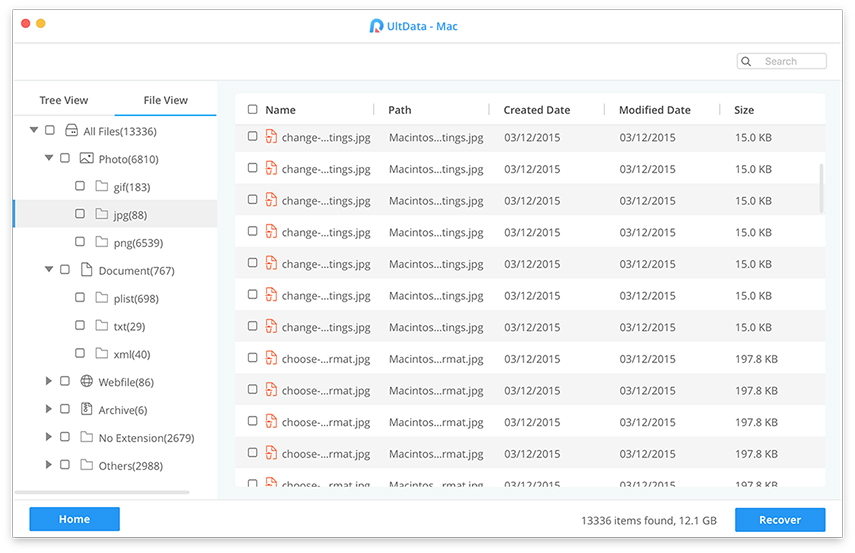
यह सब कैसे से तस्वीरें पुनः प्राप्त करने के बारे में हैiPhoto लाइब्रेरी, और यह फोटो लाइब्रेरी पर भी काम करती है। अगली बार यदि आप अन्य प्रकार की फ़ाइलों को खो देते हैं, तो आप पुनर्प्राप्त करने के लिए UltData - Mac Data Recovery का उपयोग भी कर सकते हैं, और इस तरह की परेशानी से निपटने में आपका बहुत समय बचता है।









